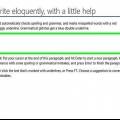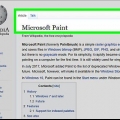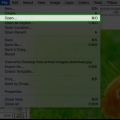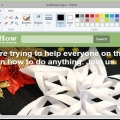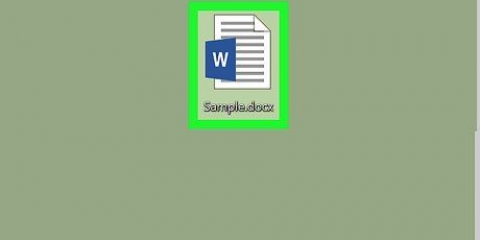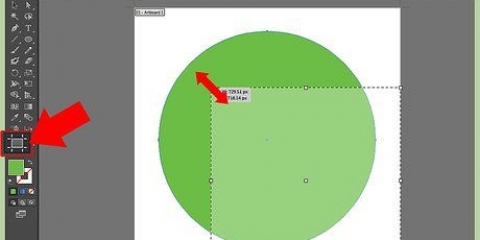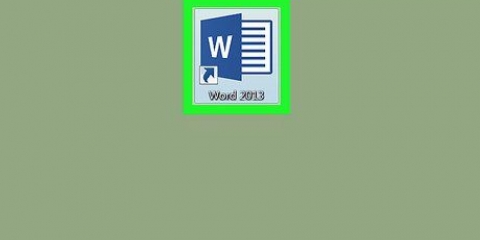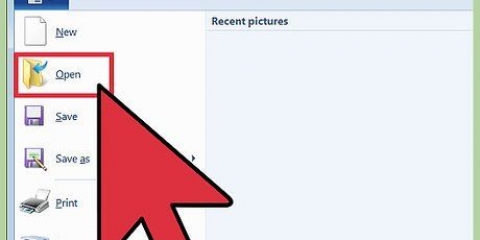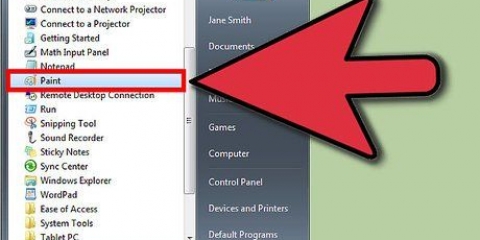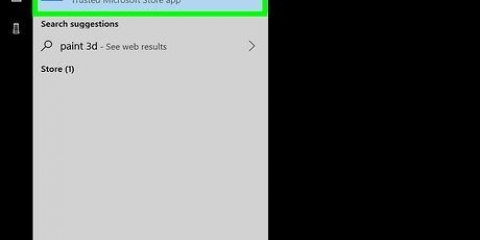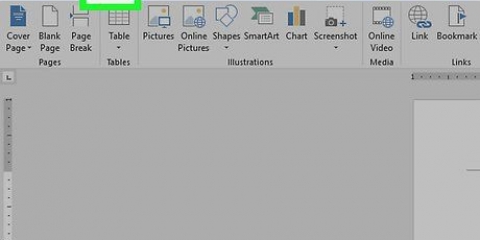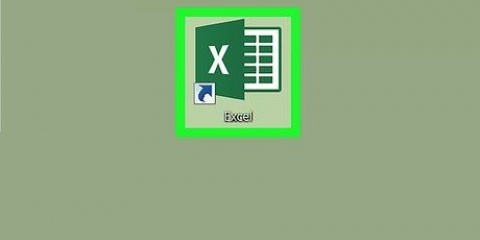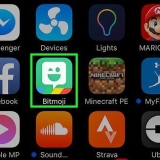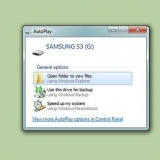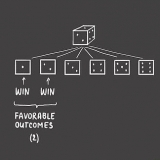Se você deseja remover uma borda de uma foto, a melhor maneira de fazer isso é clicando no canto superior esquerdo e arrastando diagonalmente para o canto inferior direito. Para remover a caixa delimitadora (a linha pontilhada) e começar de novo, clique em qualquer lugar fora da caixa delimitadora.
Cortar uma imagem com o microsoft paint
Este tutorial ensinará como cortar uma imagem usando o Microsoft Paint.
Degraus

1. Encontre a imagem que deseja recortar e clique com o botão direito nela. Um menu de seleção aparecerá.

2. Passe o mouse sobre Abrir com. Você encontrará esta opção em algum lugar no meio do menu suspenso.

3. Clique em Pintar. Você encontrará isso ao lado de um ícone azul que deve representar uma paleta de pintura.

4. Clique em▼ em Selecionar. Selecionando pode ser encontrado no grupo `Imagem` da guia Home na parte superior da janela `Paint`.

5. Clique em Seleção Retangular. Esta é a primeira opção no menu suspenso.

6. Clique e arraste na imagem. Uma moldura retangular pontilhada aparece na imagem; tudo dentro desse quadro será preservado após o corte da imagem.

7. Clique em Cortar. Você encontrará isso no topo do grupo `Imagem` das opções e à direita de Selecionando. Clicar no botão removerá tudo fora das linhas pontilhadas, deixando apenas essa parte dentro da caixa delimitadora.
Pontas
Depois de abrir o menu de seleção em Selecionando você também pode Seleção de forma livre clique para desenhar uma seleção livre (por exemplo,. um contorno de um objeto) para cortar.
Avisos
- Não pressione remover quando sua imagem é selecionada. Se você excluir a imagem acidentalmente, clique na seta voltada para trás (ou Ctrl-Z) na parte superior da janela para desfazer a exclusão.
Artigos sobre o tópico "Cortar uma imagem com o microsoft paint"
Оцените, пожалуйста статью
Similar
Popular